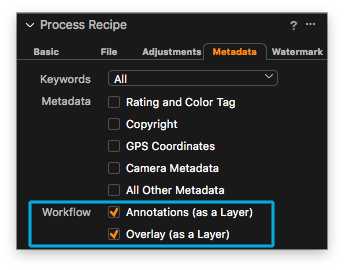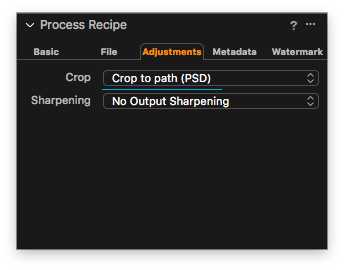Capture one 11 уроки – Обзор Capture One Pro 11
Обзор Capture One Pro 11

Сегодня Phase One представили новый Capture One Pro 11 и это одно из самых серьезных обновлений RAW конвертера за последние годы.
Программа выглядит практически так же, инструменты принципиально не поменялись, но поверьте — Capture One Pro 11 полностью изменит ваш процесс обработки RAW.
Более того, думаю, именно с выходом Capture One Pro 11 начнется массовая волна миграции фотографов из других программ.
А теперь давайте разбираться, чем же так интересен Capture One Pro 11.
Capture One Pro 11 выводит работу в слоях в RAW на совершенно новый уровень:
- У слоев теперь можно регулировать прозрачность.
- Стили и пресеты заработали в слоях.
- Color Balance (Цветовой Баланс) и Levels (Уровни) тоже получили поддержку слоев.
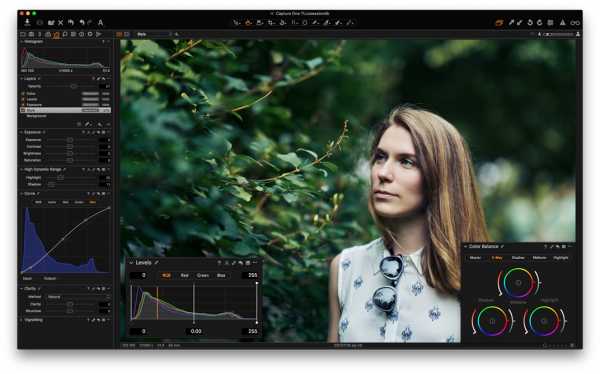
Если вы следили за эволюцией Capture One, то вы, вероятно, обратили внимание, что все последние годы Phase One развивала обработку, ориентированную на работу в слоях. Но только с выходом Capture One Pro 11 стало понятно, к чему это привело в итоге.
Я тестирую Capture One Pro 11 уже месяц и все еще под впечатлением от того, насколько изменилась моя работа с фотографиями.
Но первое, что вы заметите, запустив Capture One Pro 11, это обновленный интерфейс.
Начнем с того, что вкладки Local Adjustments (Локальные Коррекции) теперь просто нет.
Разработчики ее убрали, так как в Capture One Pro 11 лишь несколько инструментов не работают в слоях: Black & White (Ч/Б), Vignetting (Виньетирование) и Film Grain (Пленочное зерно). Кадрирование и прочие подобные инструменты не в счет — их работа в слоях невозможна просто по определению.

Инструмент Local Adjustments теперь называется просто Layers (Слои) и по умолчанию он находится во вкладках Экспозиция, Цвет и Детали. Хотя, как и с любым другим инструментом Capture One, вы всегда можете поместить его там, где вам это удобно.
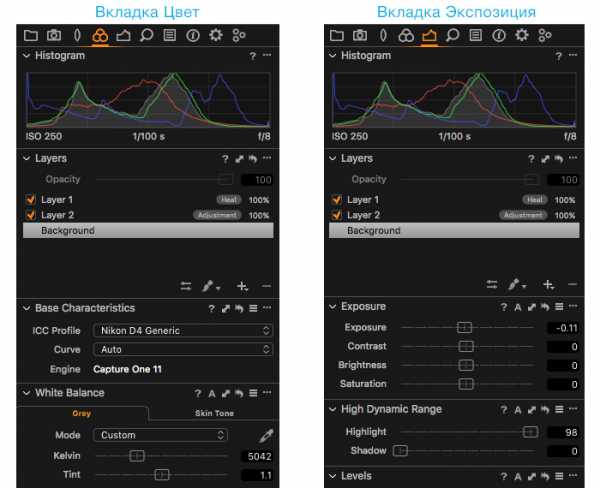
Второе значительное изменение — опции Adjust Selected Layer (Корректировать выбранный слой) больше нет. Как только вы переключаетесь на слой, у инструментов автоматически появляется иконка «кисточки» и они воздействуют только на выбранный слой. В целом, это скорее правильное решение — теперь не будет путаницы с включением/выключением режимов для каждого инструмента, а процесс обработки стал интуитивнее и проще.
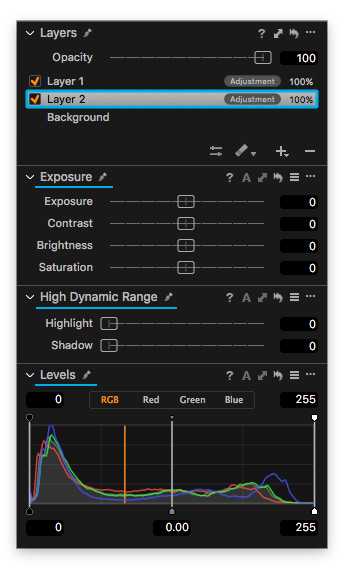
Так, с интерфейсом разобрались, теперь переходим к самому интересному:
Да, в Capture One Pro 11 у слоев появилась прозрачность — Opacity. Этого ждали все фотографы, работающие в Capture One, которых я знаю.
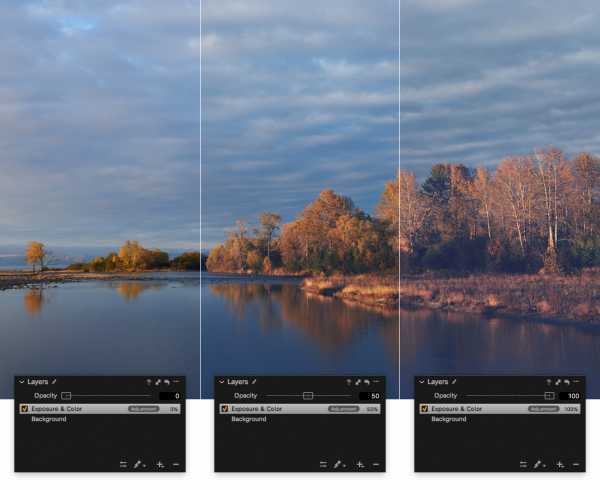
Прозрачность слоев принципиально меняет подход к работе с RAW, просто представьте: теперь практически вся обработка может быть построена в слоях, а ее «силу воздействия» можно изменить в любой момент. Более того — можно задавать разную прозрачность для каждого из 16 доступных слоев. На RAW файле.

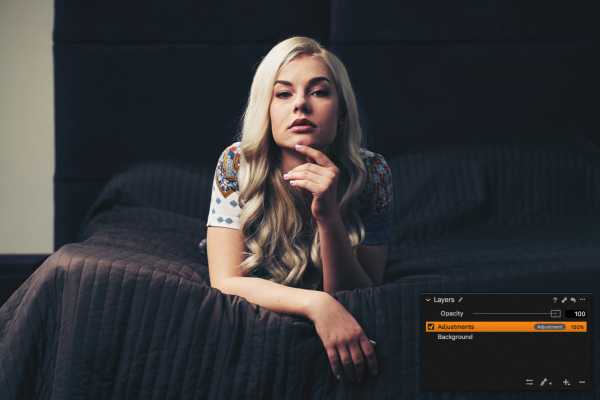
Обработка со стилем Kodak Royal Gold 400 v4 Winter из комплекта «Обработка под пленку 2».
Впечатляет? Переходим к следующему нововведению: стили и пресеты теперь тоже можно применять в слоях.
В Capture One Pro 11 стили и пресеты заработали в слоях, а значит вы так же можете менять их прозрачность.
Чтобы понять всю значимость этого обновления, давайте вспомним, какие возможности для работы в слоях у нас уже есть:
- Все ключевые инструменты работают в слоях
- Прозрачность маски регулируется кисточкой/ластиком
- Для каждого слоя можно задать общую прозрачность
- Создание масок по цвету из Color Edtior (Цветового Редактора)
- Маски можно копировать, инвертировать и заполнять
- Стили и пресеты работают в слоях
А теперь посмотрим, как все эти инструменты работают вместе.
Попробуем, используя все возможности Capture One, сделать сложную обработку для этого кадра:

Шаг 1
Создаем маску из цвета кожи, чтобы получить слой, где будет выделена только кожа модели.
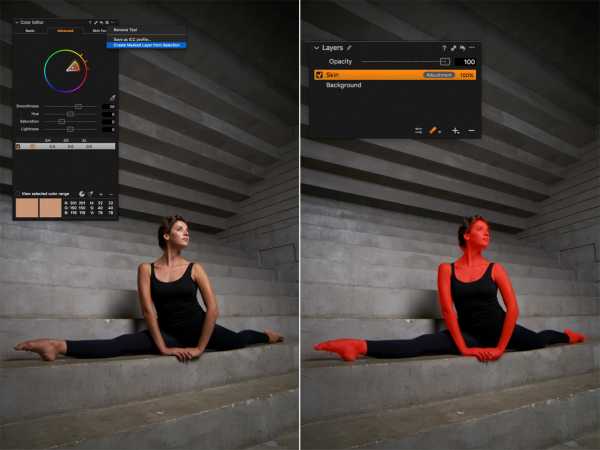
Шаг 2
Создаем новый слой, копируем на него маску с первого слоя и инвертируем ее. Теперь у нас есть слой с выделенным окружением — последующая обработка не затронет цвет кожи.
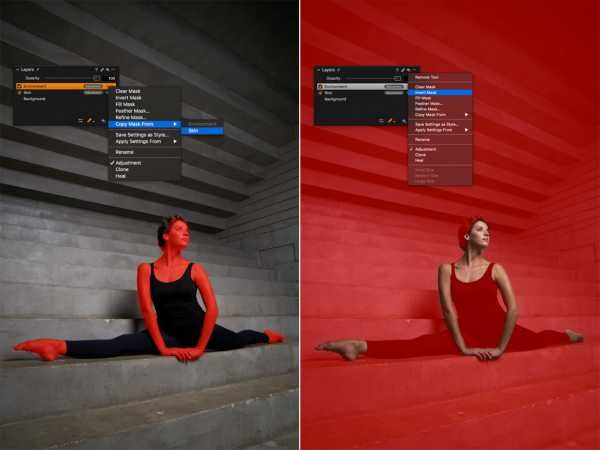
Шаг 3
Применяем разные пленочные стили к каждому слою и настраиваем прозрачность слоев.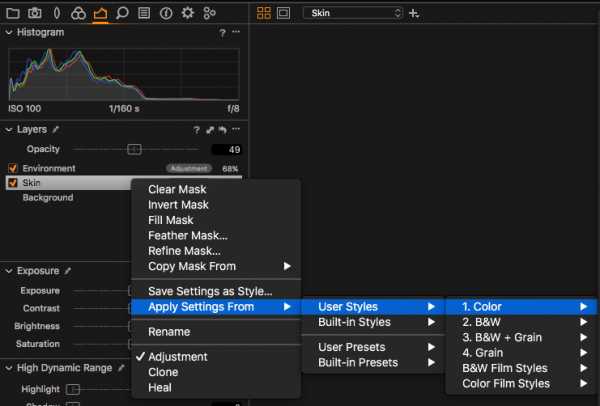
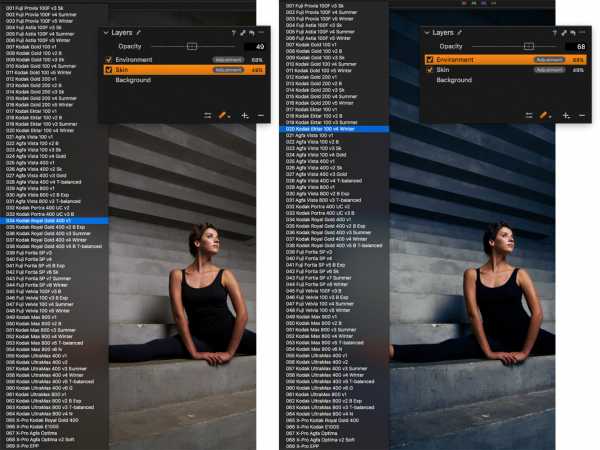
Готово. Три шага обработки, пара минут работы, отличная картинка. Добро пожаловать в новую реальность обработки RAW.

Этот принцип обработки прекрасно подходит и для пейзажной фотографии, и для кадров любых других жанров:

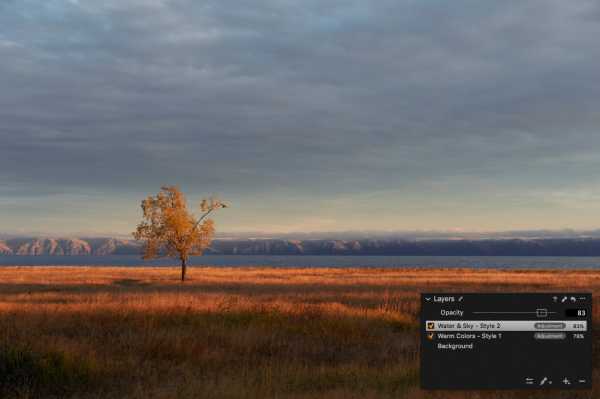
Обработка со стилями:слой Warm Colors — Fuji Provia 100F v4 Summer;слой Water&Sky — Kodak Ektar 100 v4 Winter из комплекта «Обработка под пленку 2»
На фотографиях в этой статье я использовал стили из комплектов «Обработка под пленку».
Вместе с выходом Capture One Pro 11 мы выпустили новую версию стилей: все цветные стили теперь работают в слоях, а для Ч/Б стилей мы добавили варианты с разной силой воздействия: 25%, 50%, 75%, 100%.
Просто скачайте 12 бесплатных стилей и поработайте с ними в слоях на своих кадрах. Это совершенно новый уровень обработки RAW.
Всем покупателям прошлых версий стилей «Обработка под пленку» мы вышлем специальный скидочный код, который дает 60% скидку на покупку обновленных комплектов стилей. Если вы его не получили, пожалуйста, напишите нам на [email protected] — мы обязательно пришлем вам новый код.
А если вы купили стили в течении ноября 2017 года, мы предоставим вам новый комплект стилей бесплатно.
Если вы еще не получили бесплатные стили, пожалуйста, напишите нам на [email protected]
В Capture One Pro 11 разработчики добавили несколько новых удобных инструментов для работы со слоями. Теперь можно сразу создать «заполненный» слой или удалить маску со слоя в один клик:
Второе важное нововведение — инструменты Feather mask (Размыть маску) и Refine mask (Уточнить маску).
Feather mask (Размыть маску) делает маску более мягкой:
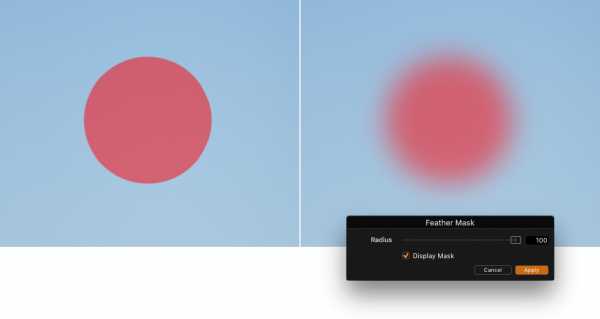
Feather mask пригодится, когда вы уже нарисовали сложную маску, но ее нужно немного подкорректировать.
А вот Refine mask (Уточнить маску) работает совершенно потрясающе, этот инструмент адаптирует маску к картинке, делая ее намного аккуратнее и точнее.
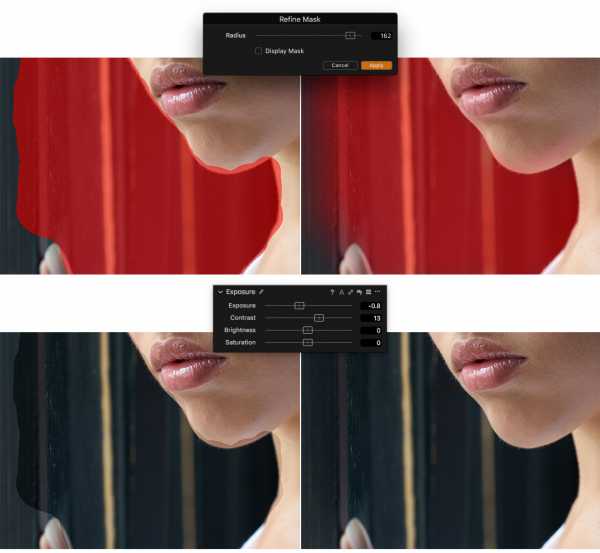
Разработчики рекомендуют использовать Refine mask вместе с авто-маской, но на мой взгляд он работает прекрасно, как с масками из Color Editor, так и с обычными масками.
Отличное обновление, теперь маски в Capture One можно рисовать значительно проще и быстрее.
Не забывайте: в Capture One все инструменты для работы со слоями можно назначить на горячие клавиши и значительно ускорить этим обработку.
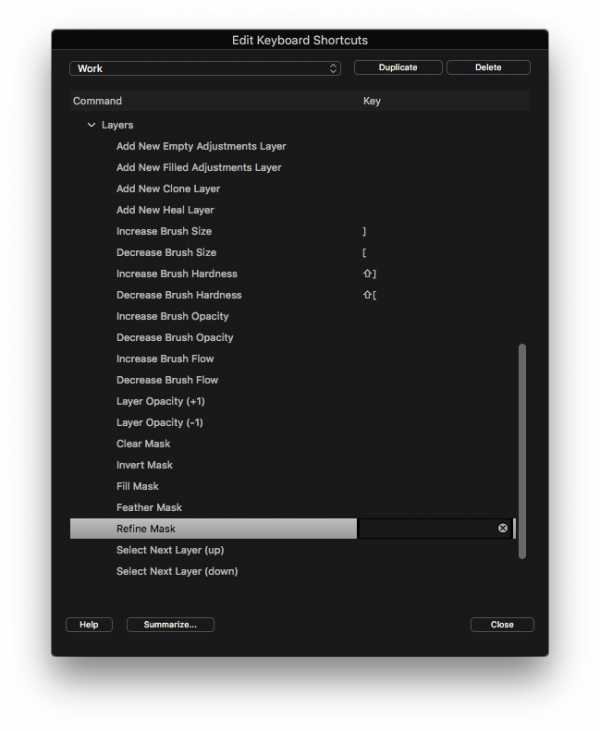
Последнее нововведение Capture One 11 для работы со слоями — Grayscale Mask (Маска градаций серого).
Это новый режим просмотра маски, когда вы не видите саму фотографию, а маска отображается в черно-белом виде. Черный цвет показывает области без маски, белый цвет — области с маской, а все переходы прозрачности маски отображаются в виде градаций серого.
Таким образом, Grayscale Mask показывает контрастную маску и можно быстро понять, какие области на самом деле выделены маской, а какие нет. Это особенно удобно, когда вы использовали на маске Refine mask и ее переходы стали еле заметными — в Ч/Б все сразу видно.

Если вы недавно работаете с Capture One — напомню, что для полноценной работы с Capture One Pro 11 вам обязательно нужно обновить движок обработки ваших фотографий до одиннадцатой версии.
Если вы часто работаете с ретушерами, уверен, вы хотели ли бы иметь возможность оставлять в Capture One комментарии по ретуши. Раньше для этого нужно было использовать Photoshop, но в Capture One Pro 11 появился новый инструмент — Annotations (Аннотации), который позволяет рисовать заметки для ретушера сразу в Capture One:
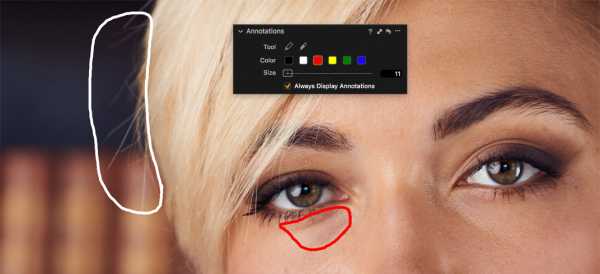
Аннотации хранятся, как стандартные настройки обработки Capture One, таким образом вы можете без проблем запаковать их в EIP файл. Но что намного интереснее — аннотации можно экспортировать в виде отдельного слоя в PSD файле!
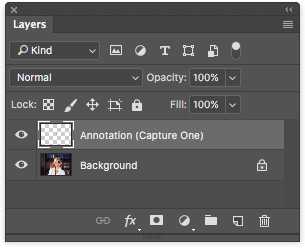
Да, Capture One Pro 11 научился экспортировать часть «рабочей» информации в JPG/TIFF файлы, а так же в виде слоев для PSD файлов.
Пока доступны четыре типа информации для экспорта:
- Аннотации. Отличный инструмент для создания комментариев ретушеру сразу в Capture one.

- Кадрирование в виде пути (path). Теперь кроп можно сохранить как путь (path) в PSD файле.

- Наложение (Overlay). Наложенное изображение в Capture One можно сохранить в конвертированном файле, для PSD — в виде слоя.
- Водяной знак (Watermark). Работает по тому же принципу, что и Overlay.
Думаю, для многих профессиональных фотографов это обновление будет одним из самых важных в Capture One Pro 11. А самое главное — в будущих обновлениях мы, вероятно, увидим и новые возможности для экспорта в слои PSD, например, экспорт слоев Capture One в слои Photoshop. Как вам такая идея?
В отличии от RGB и CMYK, цветовая модель LAB основана на том, как мы воспринимаем цвет. Это дает ряд серьезных преимуществ в ее использовании и поэтому LAB широко распространена в фотографии и многих других индустриях.
Я видел массу вопросов про LAB в Capture One с тех пор, как Phase One представила кривую Luma, которая работает аналогично каналу Lightness в LAB.
В Capture One Pro 11 все еще нет полной поддержки LAB, но зато теперь мы можем замерять цвет в LAB.
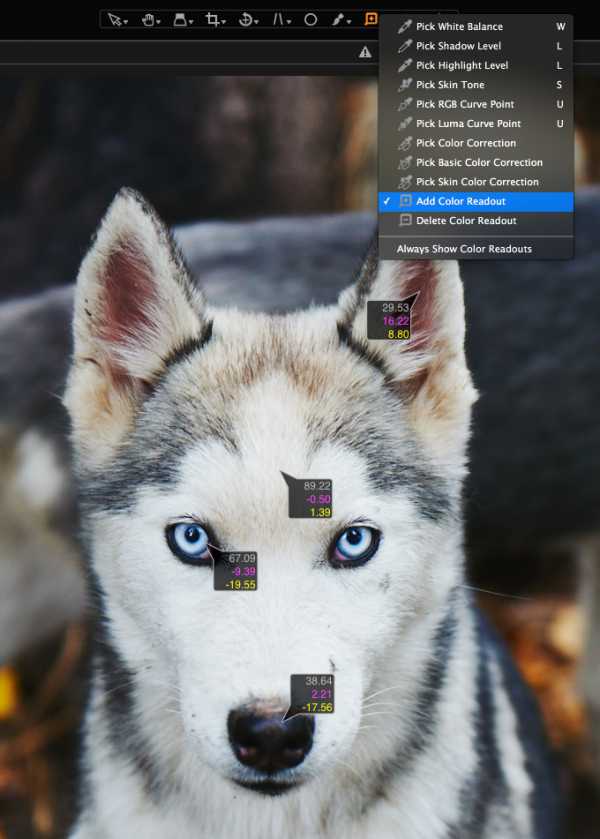
Чтобы включить замер в LAB, зайдите в меню View (Вид) —> Lab Readout. Кстати, значения LAB так же показываются и на верхней панели программы, что для меня даже удобнее, чем стандартный замер цвета.
В Capture One Pro 11 наконец появилась возможность убирать дубликаты фотографий при импорте.
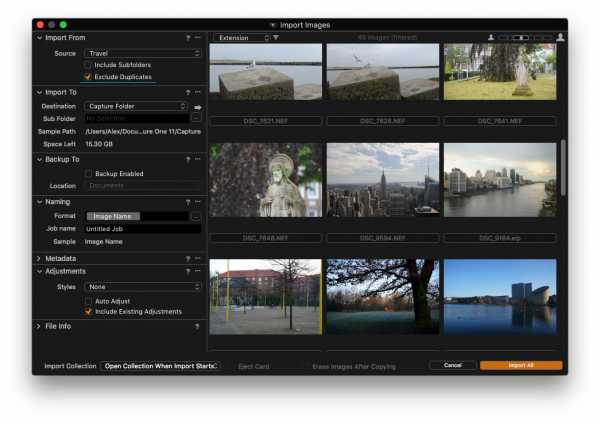
Каждый раз, когда Phase One добавляет очевидную вещь, которую все просили годами, у меня всегда появляется масса вопросов. Почему этого не было раньше? Что мешало добавить это еще несколько версий назад? Никто не знает. Видимо, все силы разработки шли на создание новых слоев.
Говоря про интерфейс, надо бы упомянуть еще одно небольшое изменение — в Capture One 11 две классические кнопки Multi/Primary view заменили одной.
Вполне логичный редизайн, одна из кнопок явно была лишней.
Если вы работаете с каталогом, я очень рекомендую вам регулярно делать бэкап. Проблема в том, что в каталоге хранятся все настройки обработки фотографий и в случае сбоя вы потеряете не только структуру каталога, но и самое ценное — обработку.
В Phase One это тоже понимают, поэтому в Capture One Pro 11 заметно улучшили систему резервного копирования и восстановления каталога. Теперь программа поможет вам восстановить данные в случае поломки каталога, а так же вы можете в любой момент сами запустить процесс восстановления из копии каталога.
С каждым обновлением, Capture One поддерживает все больше параметров для написания скриптов в AppleScript.
Нововведения Capture One Pro 11:
• Adjustments (Limited to those also available in SDK)
• Layers and Layer functions
• Adding and moving variants between collections
• Exposure Evaluation Tool
• Clones and variants (pick/promote/demote)
• Styles/Presets
• Export
• LCC apply/remove
• Filters
А я каждый год пишу обзор на новую версию Capture One с объявлением о поиска программиста, который умеет писать на AppleScript и при этом разбирается в Capture One. Видимо, таких просто не существует. Жаль, у меня есть очень интересное предложение для вас.
Но если вы вдруг все-таки существуете и читаете эти строки — напишите мне на [email protected] Нам есть, что обсудить.
Стоимость лицензии Capture One Pro 11 (single user – 3 seats) — 279 EUR
Обновление вашей лицензии Capture One Pro 9/10 до Capture One Pro 11 будет стоить 119 EUR
Так же лицензию можно купить и по подписке:
Single user – 3 месяца подписки – 30 EUR в месяц
Single user – 12 месяцев подписки – 20 EUR в месяц
Single user – 12 месяцев подписки (единоразовый платеж) – 180 EUR в месяц
Кстати, все кто купил лицензию Capture One Pro 10 в ноябре, бесплатно получат лицензию Capture One Pro 11.
Для владельцев камер Sony доступны две специальные версии Capture One 11.
Главная особенность этих версий — в них можно обрабатывать только RAW файлы, снятые на камеры Sony.
- Express версия — полностью бесплатная программа для обработки и каталогизации фотографий. В ней нет некоторых продвинутых инструментов обработки, но в остальном это таже Capture One.
- Pro версия — платная программа, которая ни в чем не уступает стандартному Capture One Pro. При этом Pro for Sony стоит в разы дешевле обычного Capture One Pro. Стоимость полной версии Capture One Pro 11 for Sony составляет 79 EUR, а обновление с девятой/десятой версии программы — 69 EUR.
Узнать больше о Capture One для Sony
Прямо сейчас происходит скрытая революция в фотографии.
Благодаря сложнейшим встроенным алгоритмам обработки, смартфоны делают фотографии все лучше и лучше. Подождите 3-5 лет и вы увидите качество фотографий, с которым смогут конкурировать только профессиональные фотографы. В самом ближайшем будущем не будет никакой надобности в RAW конвертерах базового уровня — компьютерные алгоритмы будут справляться с любой базовой обработкой заметно лучше.
Поэтому если вы хотите быть и в будущем востребованным профессионалом — развивайте навыки обработки.
Если вы уже работаете в Capture One — продолжайте встраивать в вашу работу новые инструменты, которые предлагает программа. Это единственный способ быть релеватным рынку фотографии и соответствовать запросам ваших клиентов.
Если вы работаете в Lightroom или в любом другом конвертере базового уровня — у меня для вас плохие новости. Через 2-3 года вы заметите, что ваша обработка значительно уступает работе ваших коллег, а iPhone XII делает практически такие же кадры сразу из коробки. Через 5 лет вы станете невостребованным на рынке.
Но сейчас, с Capture One 11, у вас еще есть шанс запрыгнуть в последний вагон уходящего поезда в новую реальность обработки RAW.
captureoneblog.ru
Обзор Capture One Pro 11.1

Сегодня Phase One представили Capture One Pro 11.1 — первое серьезное обновление одиннадцатой версии программы.
В Capture One Pro 11.1 разработчики добавили совершенно новый инструмент Normalize (Нормализовать) и улучшили работу со стилями в слоях.
Кроме этого, в версии 11.1 вы найдете: поддержку новых камер (Sony A7 III, Fujifilm X-h2, Olympus E-M10 MkIII), набор бесплатных стилей, обновленный LCC и массу исправленных ошибок в работе.
Давайте подробно обсудим все нововведения Capture One Pro 11.1
Принцип работы Normalize выглядит очень интересно:
Вы можете выбрать небольшой участок на фотографии (например, на лице модели), скопировать его цвет и применить на аналогичный участок на другом кадре. Capture One сама изменит настройки экспозиции и баланса белого кадра так, чтобы выбранный участок стал максимально похож на образец.
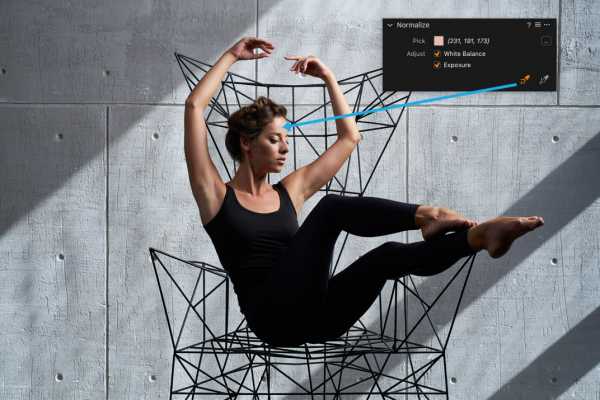
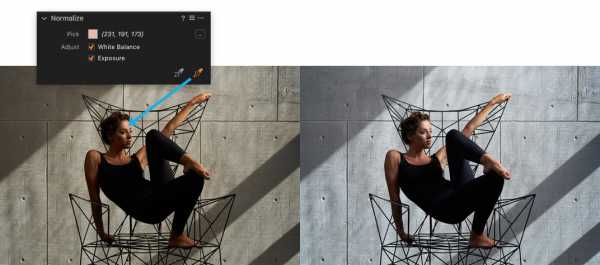
Хм… Звучит знакомо? Все верно — если вы давно работаете в Capture One, вы знаете, что очень похожую функцию выполняла вкладка Skin Tone (Тон Кожи) инструмента баланса белого. В Capture One Pro 11.1 разработчики убрали эту вкладку, добавили коррекцию экспозиции и создали новый инструмент на базе White Balance Skin Tone.
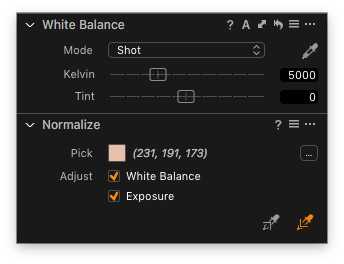
Что очень важно — Normalize позволяет задавать образец цвета в ручную, меняя значения RGB или HSB.
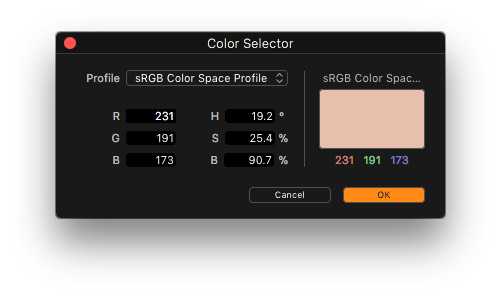
В теории все выглядит здорово, давайте посмотрим как «нормализация» работает на практике.
Начнем тест с этих портретных кадров, снятых в одинаковых условиях:

Как видите, с такими кадрами Normalize справляется отлично. Попробуем усложнить задачу — возьмем фотографии, снятые в совершенно разных условиях.
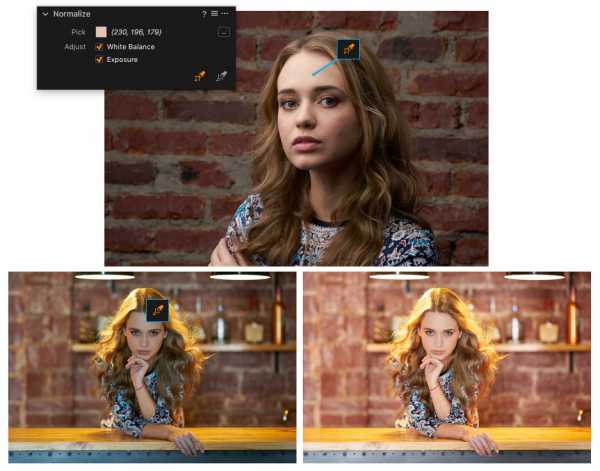
Ну… Для базовой коррекции неплохо. Вопросы тут скорее не к работе самого Normalize, а к тому, что он оперирует только экспозицией и ББ. А если вы хотите сделать похожими два разных кадра — этих инструментов явно недостаточно.
Теперь потестируем Normalize на кадрах, где есть одинаковые объекты:
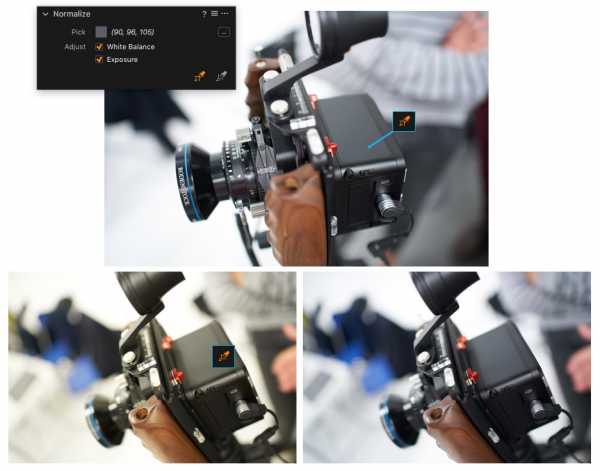
Тут все хорошо — коррекция экспозиции и баланса белого работает как надо.
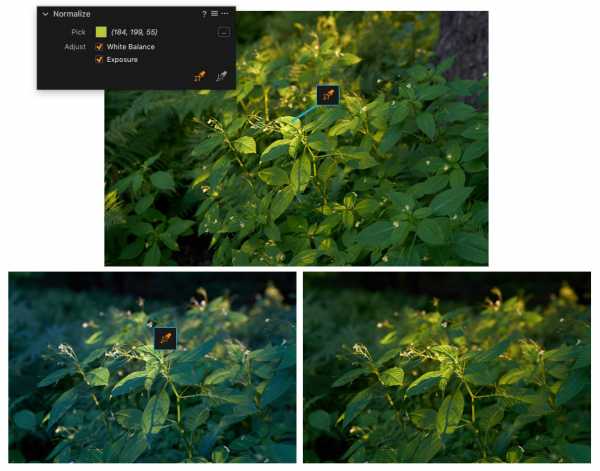
Аналогичный результат — если картинки сняты в одинаковых условиях, Normalize работает действительно хорошо. При этом не стоит ждать от нового инструмента чудес — он просто поможет вам быстрее и проще делать базовую пакетную обработку.
Несколько советов, как сделать работу с Normalize еще эффективнее:
- Быстро переключайтесь между инструментами копирования и применения нормализации. Для этого достаточно зажать кнопку Alt, тогда выбранный инструмент Normalize изменится на противоположный. То есть копирование сменится на применение и наоборот.
- Сохраняйте образцы цвета в пресеты. Normalize поддерживает пресеты и самые удачные образцы тона кожи имеет смысл сохранить для будущих обработок.
- Собирайте образцы цвета из любых фотографий. Вы можете скопировать цвет из любой фотографии, в том числе JPG. То есть если вам понравился какой-то кадр в интернете — вы всегда можете скопировать и сохранить образцы цвета из него.
Пожалуй, единственная вещь, которая расстроила меня в новом инструменте — это отсутствие поддержки слоев. Прежний инструмент WB Skin Tone умел работать в слоях, а значит можно было создать маску из цвета кожи и работать только с ней. С Normalize такой прием, увы, не сработает. Но я надеюсь, что Phase One все-таки исправят этот момент.
Вообще сейчас Normalize выглядит скорее как тестовая версия полноценого нового инструмента. При этом я вижу у него огромный потенциал.
Представьте, как изменится работа с цветом, если включить в нормализацию цветовой редактор — Color Editor. Вот тогда все сразу станет намного интереснее.
Использование стилей в слоях — одно из главных нововведений Capture One 11, а обновление 11.1 сделало работу со стилями и слоями еще проще.
Теперь можно применять стили к слоям прямо из инструмента стилей. Правый клик по стилю вызывает новое меню:
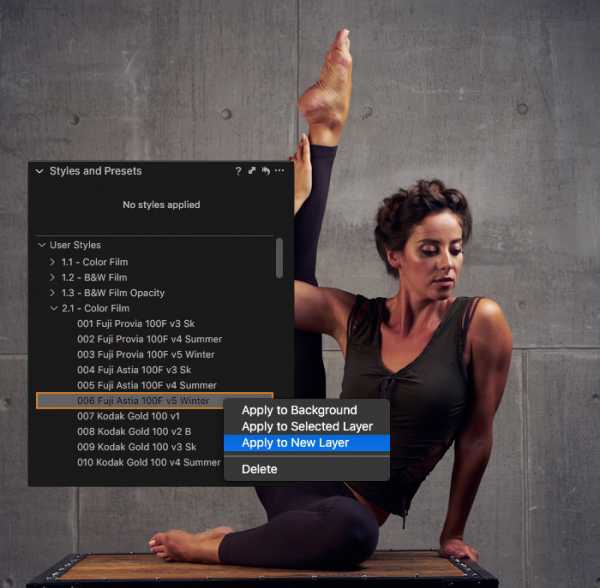
- Apply to Background (Применить к фону). Применяет стиль к основной фотографии, так же как это было и раньше.
- Apply to Selected Layer (Применить к выбранному слою). Применяет стиль к выбранному слою. Тут важно отметить, что это действие не создает маску на слое — вам нужно нарисовать ее, чтобы увидеть эффект от стиля.
- Apply to New Layer (Применить к новому слою). Создает новый заполненный слой и сразу применяет стиль к нему. Кстати, имя для нового слоя будет автоматически взято из стиля, что очень удобно.
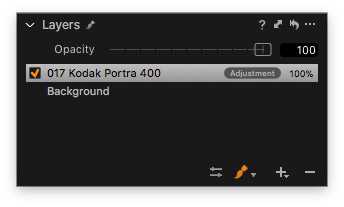
Таким образом, с выходом Capture One 11.1 использовать стили в слоях стало намного удобнее. Я очень ждал этого обновления, так как постоянно работаю со стилями в слоях, а в Capture One 11 применение стиля к слою занимало лишнее время.
В своей работе я использую стили из комплектов «Обработка под пленку».
Это более 200 стилей для обработки фотографий в Capture One. Каждый стиль, используя все возможности Capture One, создает обработку, стилизованную под определенную пленку: Ilford Delta, Kodak Portra, Agfa Scala, Polaroid и многих других легенд пленочной фотографии.
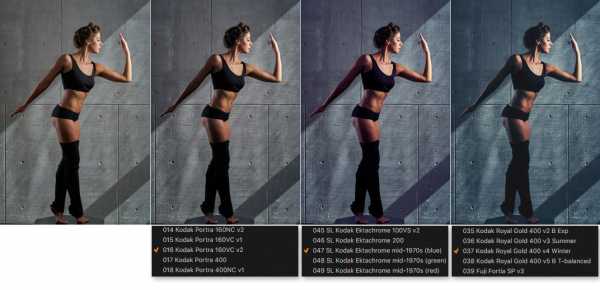
Вместе с выходом Capture One Pro 11 мы выпустили новую версию стилей: все цветные стили теперь работают в слоях, а для Ч/Б стилей мы добавили варианты с разной силой воздействия: 25%, 50%, 75%, 100%.
Просто скачайте 12 бесплатных стилей и поработайте с ними в слоях на своих кадрах. Это совершенно новый уровень обработки RAW.
Всем покупателям прошлых версий стилей «Обработка под пленку» мы вышлем специальный скидочный код, который дает 60% скидку на покупку обновленных комплектов стилей. Если вы его не получили, пожалуйста, напишите нам на [email protected] — мы обязательно пришлем вам новый код.
В Capture One Pro 11.1 появились две новые горячие клавишы для работы со слоями: включить/выключить слой и перейти на фон. Отличное обновление, я очень часто получал вопросы о том, когда разработчики добавят эти горячие клавиши.
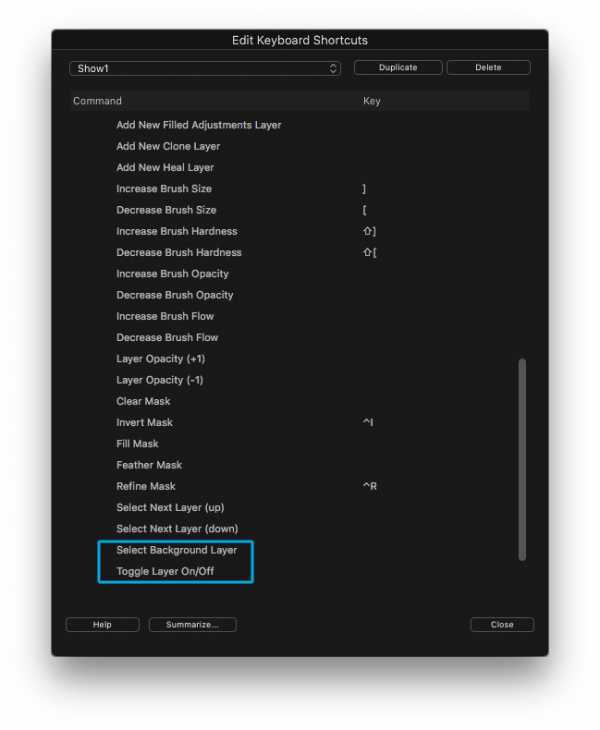
Еще одно приятное нововведение Capture One Pro 11.1 — бесплатный набор из 10 «весенних» стилей от Phase One, которые хорошо подойдут, например, свадебным фотографам.
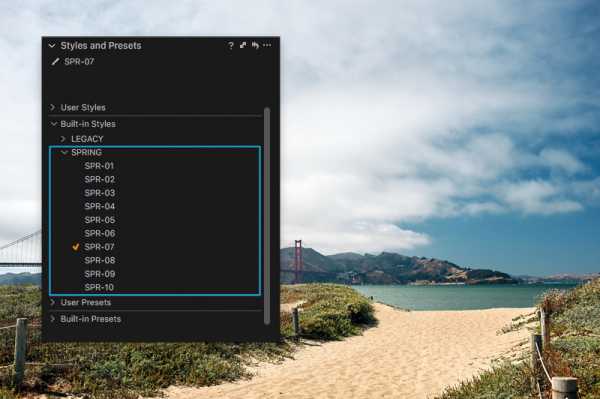
LCC — Lens Cast Calibration это уникальный инструмент Capture One, с помощью которого вы можете легко устранить матричную грязь и затемнение по периферии кадра, а так же поправить искажения цвета.
Для работы с LCC вам необходимо использовать специальную пластину:

Подробнее про работу с LCC я рассказываю в этом видео-уроке.
В Capture One 11.1 теперь можно в пресет LCC сохранять информацию о профиле объектива и тилт-шифт коррекции.
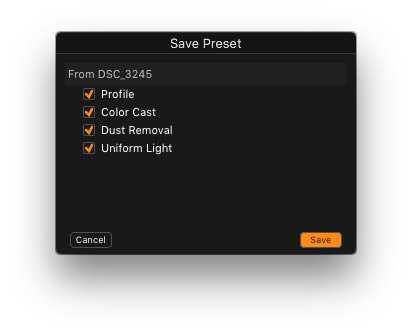
Так же, Capture One сама предложит, какой LCC пресет лучше использовать для вашего кадра:
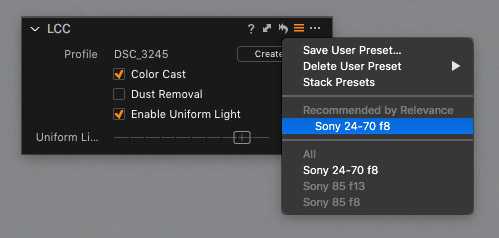
В Capture One 11.1 разработчики в очередной раз расширили возможности использования Apple Script. Например, теперь скрипты могут воздействовать на слои и на цветовой баланс, а так же управлять фокусом камеры и производить автоматические коррекции изображения.
Полный список обновлений Apple Script:
- Document Templates
- Camera attribute stepping
- Easier Favorite collection creation (can be file (URL) or text (POSIX path))
- Auto adjustments
- Variant Reset
- Open Scripting Dictionary from within Capture One
- Camera Focus commands
- Back-up Document
- Layer Adjustments
- Color balance Adjustments
- Capture Pilot 2.0 получил поддержку камер Sony
- При запуске программы вы видите новое окно — Resource Hub, где можно найти много полезной информации о работе в Capture One
- На Mac импорт коллекций стал быстрее
- На Windows функция Locate (Найти) стала работать быстрее
- Режим Live View для Nikon D850 стал работать лучше
- На Windows съемка в компьютер стала работать быстрее
В Capture One 11.1 появилась долгожданная поддержка камер Sony A7 III, Fujifilm X-h2, Olympus E-M10 mkIII и нескольких других моделей:
- Leica CL
- Leica M262
- Leica TL2
- Leica V-Lux Typ 114
- Leica X-U
- Olympus E-PL9
- Panasonic G9
- Panasonic GH5S
Расширенная поддержка
- Nikon D5, D850, D500 : добавлена поддержка 12-bit некомпрессированных файлов
- Canon EF 24-105mm f/4L IS II USM
- Leica Elmarit M 90mm f2.8
- Leica Summicron M 90mm f2
- Sony E 18-135mm f/3.5-5.6 OSS (SEL18135)
- Sony FE 24-105mm F4 G OSS (SEL24105G)
- Tamron 16-300mm F/3.5-6.3 Di II VC PZD MACRO B016
- Tamron 28-300mm F/3.5-6.3 Di VC PZD A010
- Tamron SP 35mm F/1.8 Di VC USD F012
- Tamron SP 70-200mm F/2.8 Di VC USD G2 A025
- Tamron SP 90mm F/2.8 Di MACRO 1:1 VC USD F017
Полный список исправленных ошибок — в конце статьи.
Capture One Pro 11.1 — отличное обновление, которое дает еще больше стимулов для перехода на 11 версию Capture One.
Если вы уже обновили лицензию — обязательно ставьте Capture One 11.1.
Если вы только думаете о переходе с Capture One 9 или 10 — почитайте мою статью про все нововведения 11 версии, это действительно одно из лучших обновлений программы за все последние годы.

Capture One не самая простая программа для самостоятельного изучения. Многие инструменты кажутся интуитивно понятными, но скрывают в себе массу особенностей, которые понимаешь только с практикой обработки.
Если вы хотите полностью разобраться в Capture One и научиться использовать все возможности программы, мы рады предложить вам три варианта обучения:
Исправленные ошибки Mac
- Capture naming with a “.” causes malfunction
- Capture One hangs when deleting color picks from a layer using color editor
- Flipping an image Horizontal or vertical does not flip its adjustment layer and mask
- File Permissions not working on the shared folder
- Incorrect counts in the “Generating Previews” activity
- Toggling Chromatic Aberration will enable custom CA even if Default was selected
- Multiview masking and undo loses the mask
- Browsing through images can be slow
- Searching for keywords very slow on large keyword library
- Broken undo when drawing mask
- One-click “Copy and apply” adjustment disabled
- Saving Custom ICC not shown the first time
- Import fails if a dot “.” is used in import naming
- “Move watermark” cursor tool icon missing
- Can not use certain raw files for overlay
- Crash when renaming multiple images in List Browser
- Locate for a drive does not work
- EIP does not export if the name contains “.”
- Go to Map for Geotagging does not work
- Duplicate checker identifies duplicates from temporary folders
- Filtering IPTC Location Metadata with ‘\’ at the end of a field results in a crash
- Using watermarks in the print dialog is slow
- Exporting variants doesn’t work
- Shutter speed format in filters is not human readable
- Guide lines of grid on Live View in Mac won’t turn off
- Navigator is not representing cropped images correctly
- Print templates displayed as ‘custom’ when applied
- Cannot change folder name to capital first letter and vice versa
- Batch tool shows incorrect resolution for QuickProof JPGs
- Annotations are drawn below overlays on canvas
- Sync folder fails if the Importer is shown
- Units in print dialog are always reset to inches on restart
- Opening Session from external hard drive leads to license warning
- Keystone shortcuts not available on Mac
- Mac — Black & White Tool reset functionality
- Remove Folder does nothing
- Styles in Next Capture Adjustments not remembered on restart
- Missing expansion tooltips on labels and checkboxes
- AppleScript: ‘current collection’ reference broken for nested collections
- AppleScript: Exposure meter values are “clipped” to range -2 to +2
- AppleScript: Error when delete variants without telling a collection
Исправленные ошибки Windows
- Deleting all files in catalog collection and clicking undo will not restore images to “All Images”
- Rating stars number not displayed in the Filter Tool using Windows 7
- Reopening a catalog with imported sessions, breaks the file hierarchy
- Viewer not changing picture after color tagging image in the viewer
- Mouse button release is sometimes not detected
- Cant maximize application after minimizing
- Previews skipped when shooting rapidly with When Ready
- White balance is reset when disabling layer
- Styles tool doesn’t respect ‘Edit All Selected Variants’
- Noise reduction slider shortcuts missing on Windows
- Smart albums with “No color tag” as criteria, show no images
- Import All is greyed out while images are loading in importer
- Smart albums with “No Rating” as criteria, show wrong amount of images
- Floating Styles and Presets tool is not in sync with docked
- Cannot export original as EIP if already an EIP image
- Clone variant ignores user’s Clarity Method for layers
- Missing viewer readouts for grayscale proof profile
- Cloning variants with crop moves the crop a couple of pixels
- Mismatch between number of images and dialog box in the Trash folder
- Live View window does not update correctly changing size at a 100%
- If filtering by a keyword then removing that keyword the filter remains active
- Windows file associations can not be changed for Capture One
- “Redo” shortcut cannot be set to Ctrl+Shift+Z
- Re-opening a catalog with saved date filter at year or month level shows incorrect hierarchy
- Select variant shortcuts are available while showing any modal dialog
- Duplicating a process recipe resets the scale measurement unit to px
- Styles & Presents not in the same order in Adjustments Menu and Styles Tab
- Focus tool naming misalignment
- Curves tool values appearance misalignment
- Resetting the “Import from” tool in the importer does not remove ‘old’ folder name
- Import Images and “Backup To” enabled, results in 2 backup folders where one is empty
- Naming in Auto Adjust Win/Mac misaligned
- Style not always checked correctly on startup
captureoneblog.ru
Capture One 11 — новые функции и улучшенная производительность
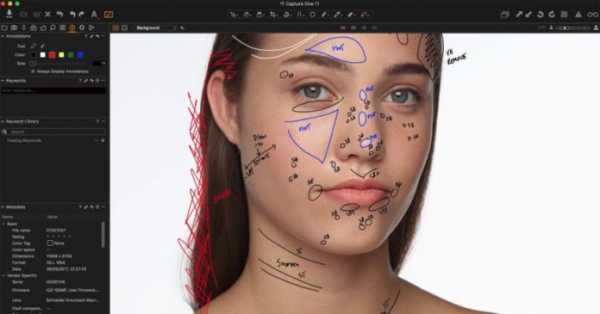
Обновленные инструменты, удобство работы со слоями, расширенное управление масками и многое другое — RAW-конвертер Capture One стал еще функциональнее.
Phase One представила Capture One 11. Последняя версия популярного RAW-конвертера и редактора изображений получила новый движок и ряд новых мощных функций.
Примечания
Программа позволяет добавлять рукописные заметки и рисунки прямо на изображения. Эта функция пригодится, когда вы хотите записать пришедшую мысль или задумку, сделать примечание для ретушера или просто напоминание для себя. Добавьте аннотации в экспортируемый PSD-файл в виде отдельного слоя для максимального удобства работы.
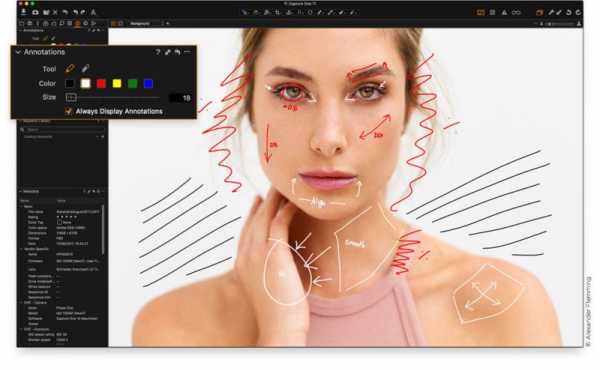
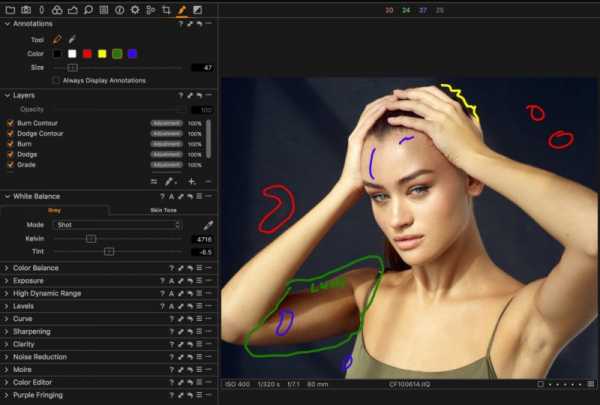
Слои
Capture One получил новое, более динамичное рабочее пространство. Все инструменты теперь совместимы со слоями; вкладка “Локальные коррекции” переименована в “Слои” и теперь находится во вкладках разных инструментов, что упрощает работу со слоями.
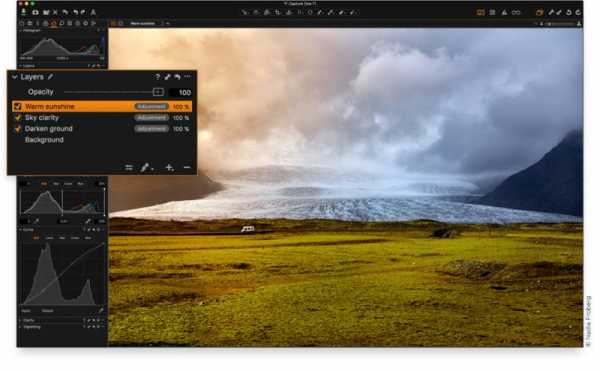
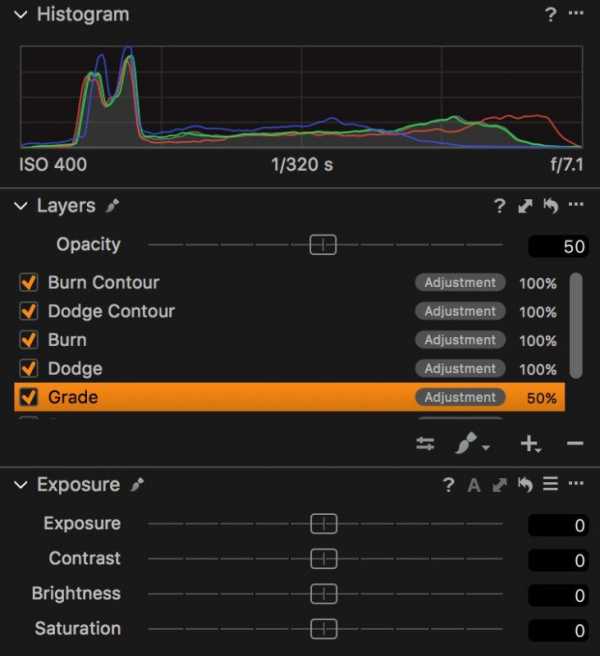
Прозрачность слоя
Контролировать результат локальных коррекций можно, изменяя прозрачность каждого слоя. После того, как сделаны все изменения, достаточно просто передвинуть бегунок прозрачности, чтобы уменьшить видимость слоя.
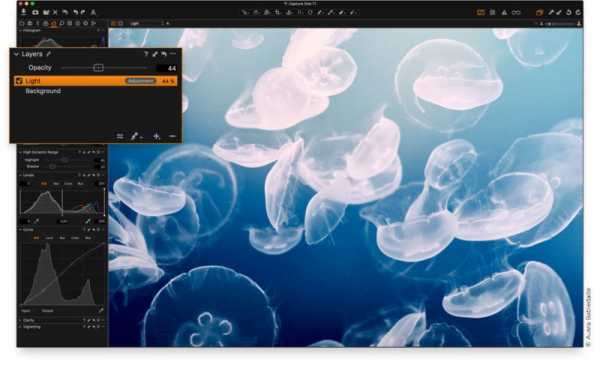
Маски
Смягчение краев маски после ее создания достигается с помощью функции размытия маски — Feather Mask. Ничего не нужно перерисовывать, достаточно просто перемещать бегунок, чтобы отрегулировать мягкость края.
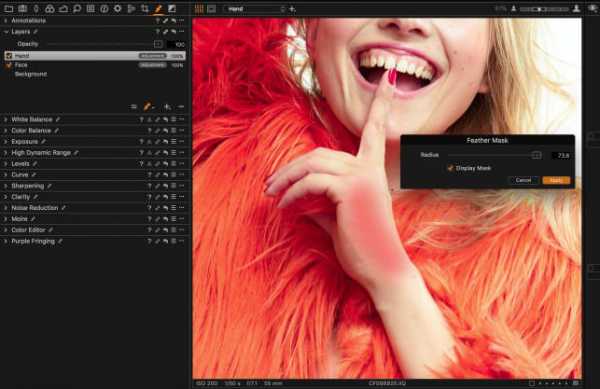
Функция Refine Edge позволяет уточнить край маски, например, при выделении волос.
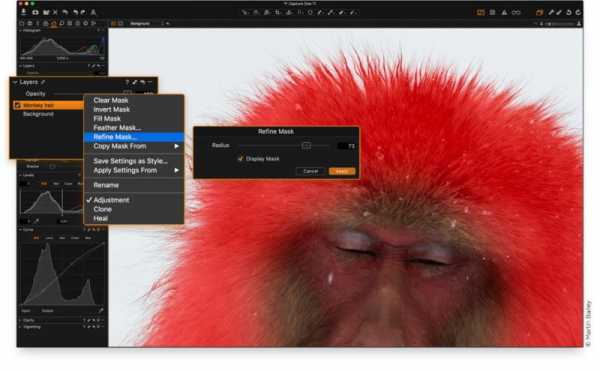
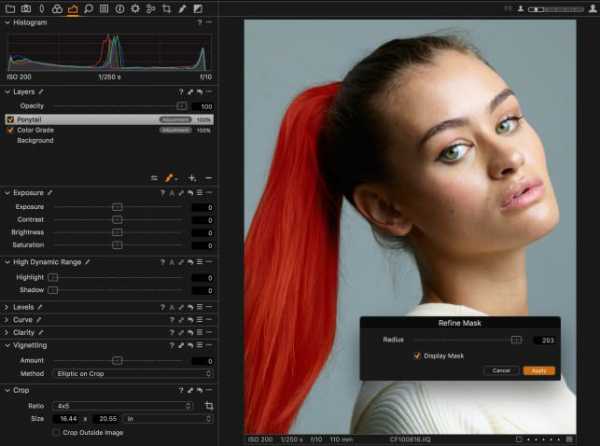
Экспорт обрезанных изображений
Кроп можно сохранить как путь в PSD-файле; таким образом, можно будет использовать при ретушировании полное изображение и даже изменять кадрирование на более позднем этапе обработки.
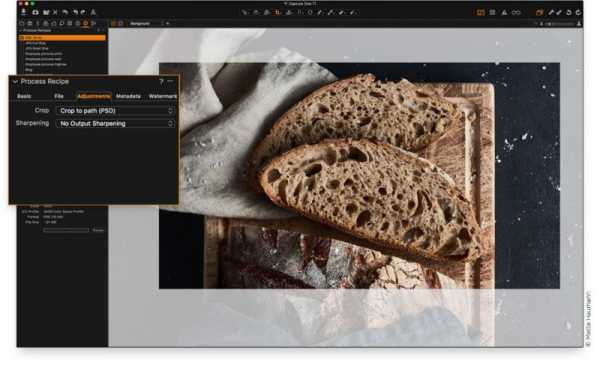
Поиск дубликатов
Эта функция гарантирует, что вы не импортируете дважды один и тот же файл в свой каталог или сеанс.
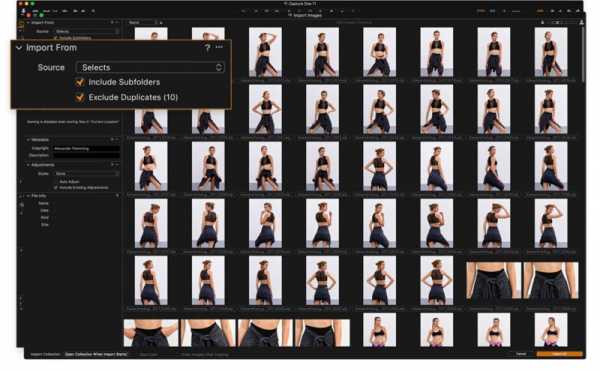
Улучшенная работа с цветом
Переработаны инструменты работы с цветом, такие как Цветовой баланс, редактор цветов, баланс белого и т.д., чтобы отображать более плавные переходы между слоями.
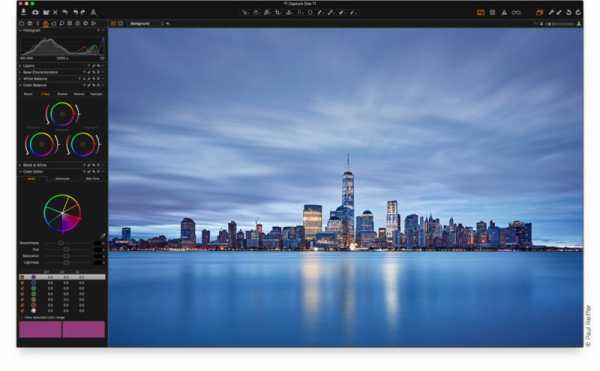
Скорость работы
Увеличена общая производительность Capture One, что обеспечивает более плавную и быструю работу при редактировании изображений. Это особенно полезно, когда выполняется тонкая настройка.
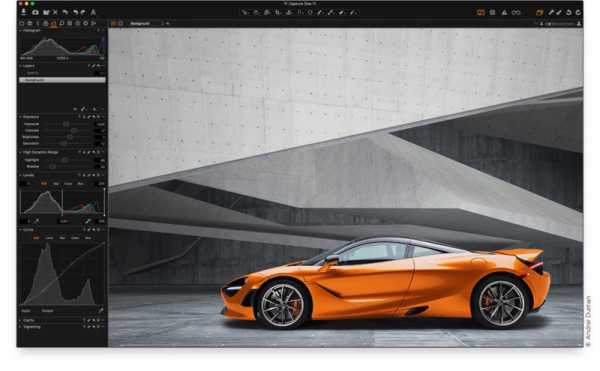
Черно-белый режим
В обновленной версии программы стало возможно просматривать маску, не отвлекаясь на цвета изображения — достаточно переключиться в черно-белый режим. Так будет проще увидеть границы маски и внести правки.
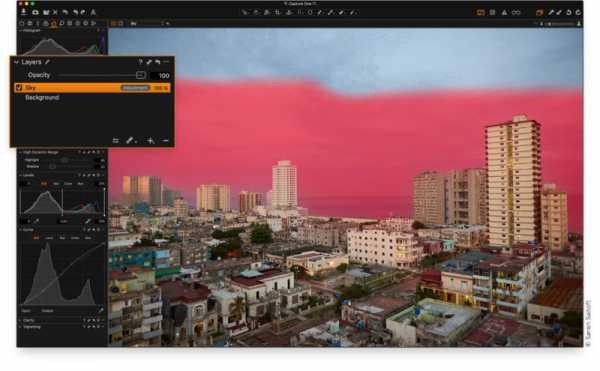
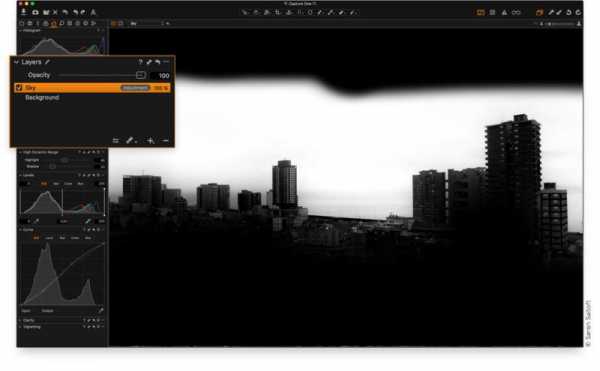
Небольшое видео, демонстрирующее новые функции Capture One 11:
Приобрести Capture One 11 для Windows и Mac можно за 300 долларов, если вы предпочитаете бессрочную лицензию, или за 20 долларов в месяц (180 долларов за год) по подписке. Пользователи Capture One 9 или 10 могут обновить программу за 120 долларов. Также можно скачать 30-дневную бесплатную пробную версию с сайта производителя.
fototips.ru
Capture One 11 с новыми возможностями и более высокой производительностью
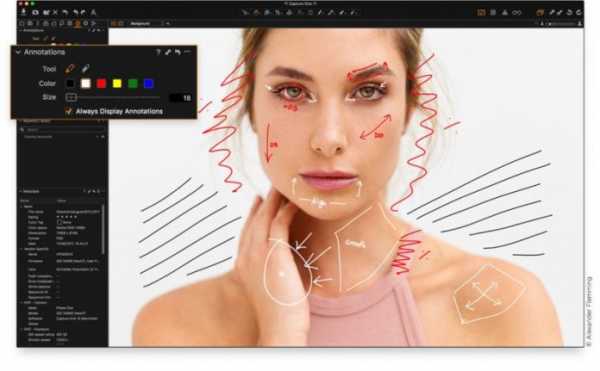
Phase One представила Capture One 11. Последняя версия популярного программного обеспечения RAW-конвертера получила новый движок обработки наряду с целым рядом мощных функций.
Аннотации
Capture One предлагает добавлять рукописные заметки и рисунки непосредственно на изображения. Используйте это чтобы вспомнить, что заставило вас сделать такой снимок и какова была задумка. Этот механизм позволяет делиться своими заметками с ретушером, или просто записывать напоминания для себя. Включите аннотации в экспортируемом PSD-файле в виде отдельного слоя для идеальной гибкости.
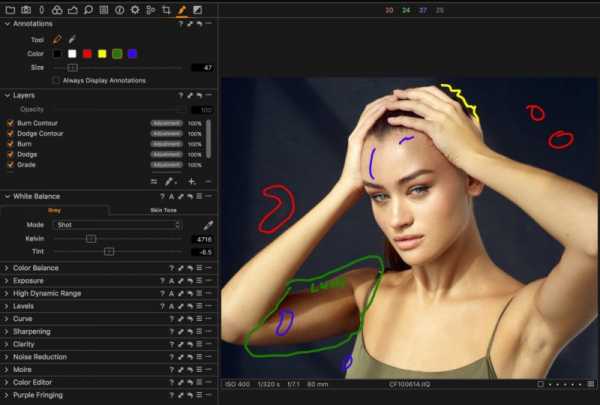
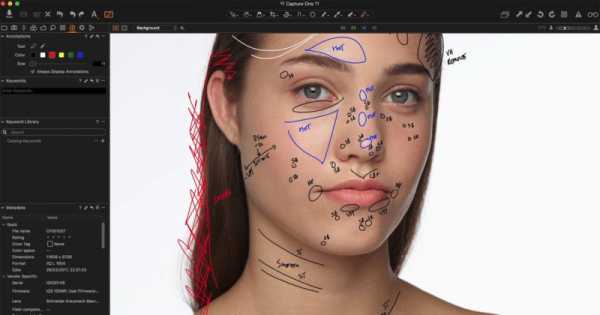
Многослойная работа
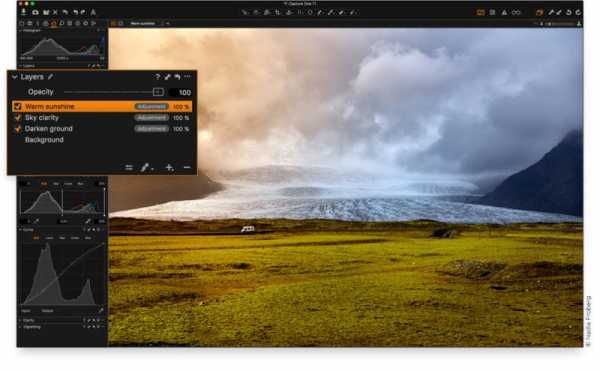 Все регулировки могут применяться отдельно к каждому слою, что делает Capture One полноценным редактором со слоями. Местные Корректировки были переименованы в Слои.
Все регулировки могут применяться отдельно к каждому слою, что делает Capture One полноценным редактором со слоями. Местные Корректировки были переименованы в Слои.
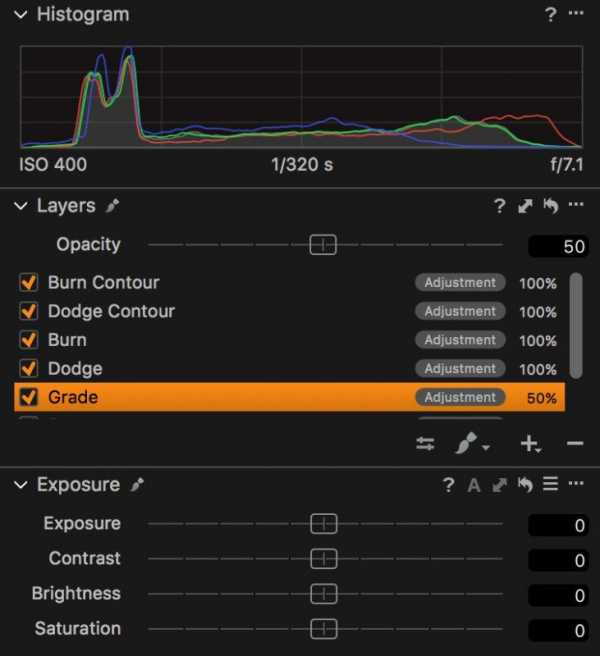
Прозрачность слоя
Контроль воздействия ваших локальных корректировок может выполняться при помощи изменения непрозрачности каждого слоя.
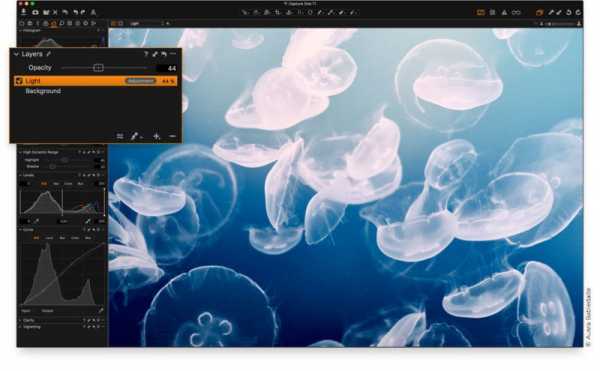
Маски
Смягчение краев маски после создания упрощается с помощью функции Feather Mask. Вам не нужно перерисовывать маску, просто регулируйте мягкость края специальным слайдером.
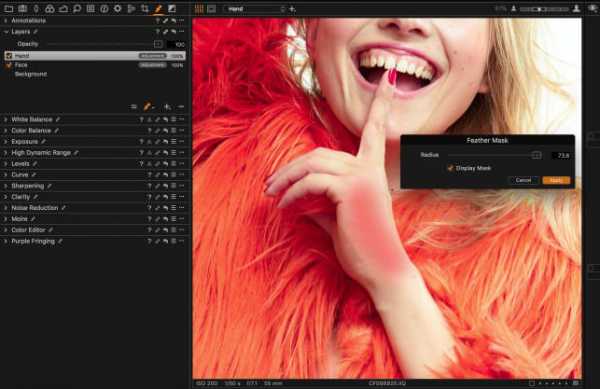
Refine Edge позволяет уточнить край маски. Это позволяет легко выделять волосы, шерсть или траву.
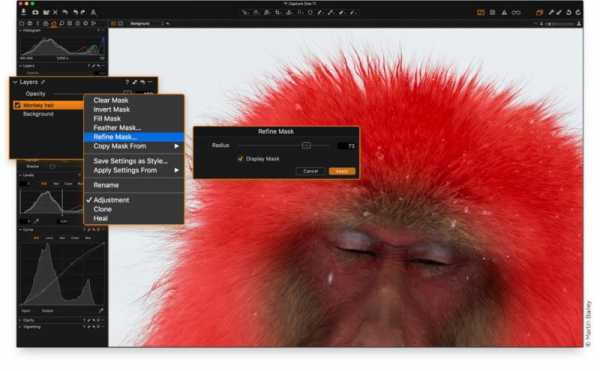
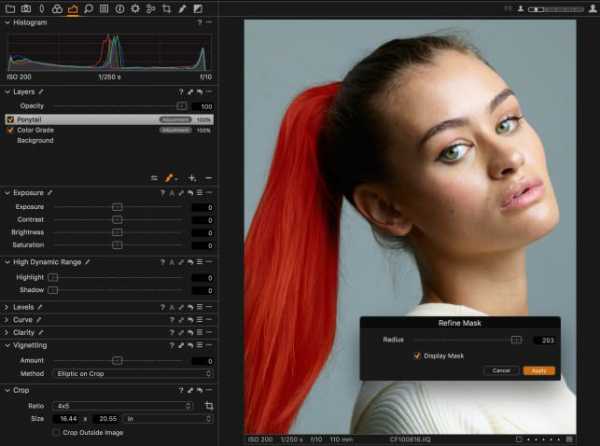
Экспорт обрезанных кадров
При применении обрезки в Capture One вы теперь можете отдельно экспортировать обрезанные файлы. Полное изображение может быть использовано для ретуши или даже альтернативного кадрирования на более позднем этапе.
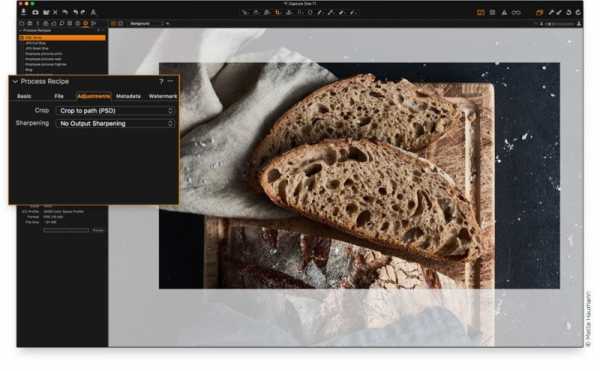
Поиск дубликатов
Определение дубликатов гарантирует, что вы не импортируете один и тот же файл дважды в свой каталог.
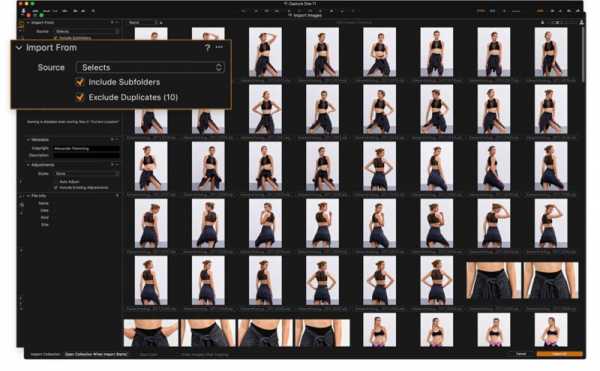
Улучшения работы со цветом
Улучшенная обработка цвета доступна для отдельных слоёв. Color Balance, Color Editor, White Balance и другие инструменты были реорганизованы.
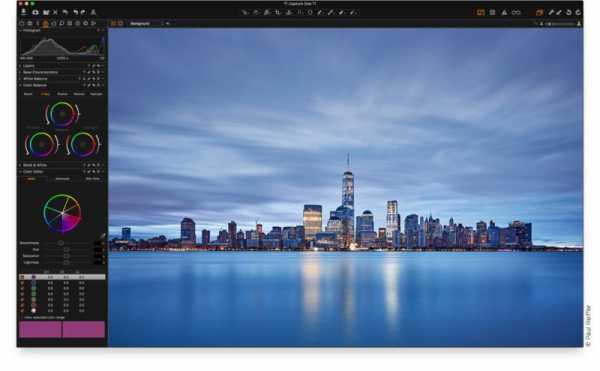
Скорость редактирования
Общая производительность Capture One была увеличена, что делает обработку более плавной и быстрой. Это особенно полезно, когда выполняется тонкая настройка.
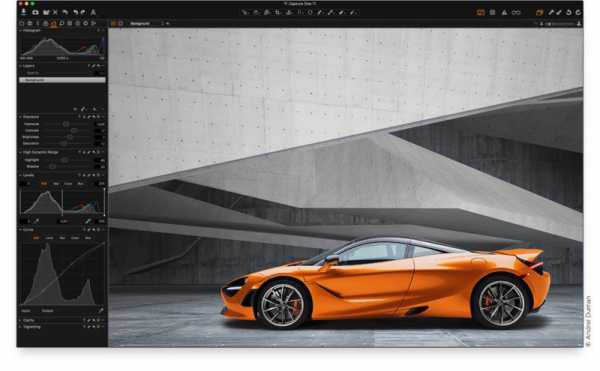
Оттенки серого
Представьте маску без отвлекающих элементов на изображении. Теперь гораздо проще увидеть границы маски и внести корректировки.
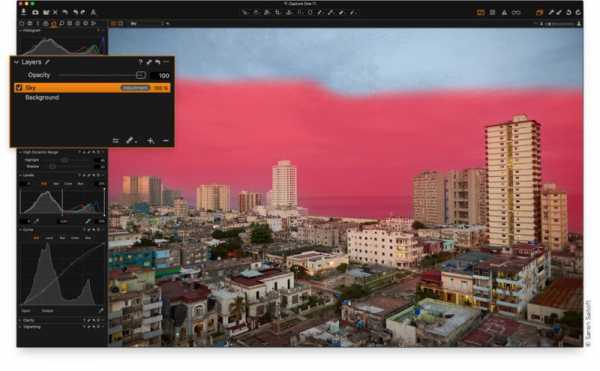
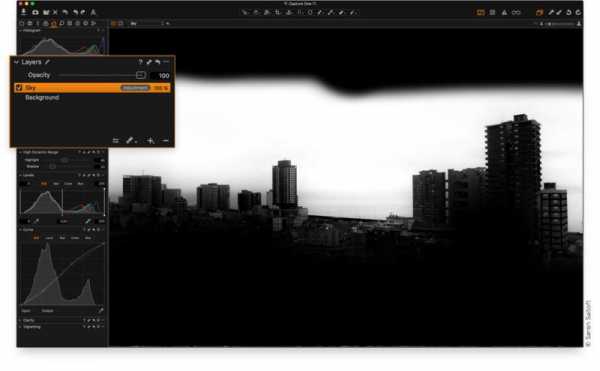 Вот короткое видео, представляющее новые возможности в Capture One 11:
Вот короткое видео, представляющее новые возможности в Capture One 11:
Вы можете приобрести Capture One 11 для Windows и Mac за $300, если вы хотите бессрочную лицензию. Он также доступен в виде подписки за $20 в месяц или $180, если вы готовы предварительно оплатить использование в течение одного года. Существующие владельцы Capture One 9 или 10 могут обновить свою версию за $120. Если вы никогда не использовали Capture One прежде, вы можете скачать 30-дневную бесплатную пробную версию на сайте Phase One.
Следите за новостями: Facebook, Вконтакте и Telegram
comments powered by HyperCommentsphotar.ru